Adobe Illustrator
Color Mode
반드시 CMYK Color로 작업
데이터의 컬러모드가 RGB인 경우 모니터상의 색상과 출고된 인쇄물의 색상이 다를 수 있으므로 모든 인쇄 데이터는 CMYK Color로 작업해 주세요.
일러스트 데이터의 Color Mode를 변경할 경우 File > Document Color Mode > CMYK Color로 설정해 주세요.
데이터의 컬러모드가 RGB인 경우 모니터상의 색상과 출고된 인쇄물의 색상이 다를 수 있으므로 모든 인쇄 데이터는 CMYK Color로 작업해 주세요.
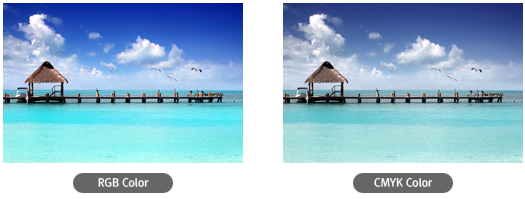
일러스트 데이터의 Color Mode를 변경할 경우 File > Document Color Mode > CMYK Color로 설정해 주세요.

아웃라인
아웃라인 만들기
● 모든 서체는 반드시 아웃라인 처리
아웃라인 작업은 해당 서체가 없는 환경에서도 문자 변형 없이 인쇄할 수 있습니다.
● 아웃라인 만드는 방법
① 모든 오브젝트의 잠금을 해제합니다. 일러스트 메뉴에서 오브젝트(Object) > 모두 잠금해제(Unlock All)를 선택할 수 있으면 잠겨있는 오브젝트가 있다는 뜻이니 레이어를 확인해 주세요.
② 오브젝트를 선택하여 메뉴에서의 문자(Type) > 윤곽선만들기(Create Outline)를 선택하여 아웃라인 해줍니다.
● 엔벨로프 사용 시 유의사항
서체의 모양을 변형하는 엔벨로프를 사용하면 그 서체를 아웃라인하는 것은 불가능합니다.
그러므로 반드시 서체를 먼저 아웃라인한 후에 엔벨로프를 적용하세요.
먼저 엔벨로프를 적용한 경우에는 오브젝트(Object) > 엔벨로프(Envelope Disiort) > 확장(Expand)을 적용하세요.
● 그래프 사용 시 유의사항
일러스트의 그래프 작성 기능을 사용하여 작업한 경우, 그래프 안의 서체는 아웃라인 할 수 없습니다.
일단 그룹 해제를 하여 개별로 선택하면 아웃라인이 가능하므로 접수 전 반드시 아웃라인하여 주십시오.
※ 아웃라인 작업을 하지 않고 접수하신 데이터는 별도 서체로 변형되어 인쇄되오니 접수 전 반드시 확인 바랍니다.
패턴 사용 시 유의사항
서체로 패턴을 만드는 경우에는 반드시 서체 부분을 먼저 아웃라인한 후, 패턴작업을 해주시기 바랍니다.
아웃라인을 하지 않고 패턴을 작성한 서체는 나중에 아웃라인 할 수 없으며 서류 정보에도 남지 않으므로 각별한 주의 바랍니다.
그 밖의 유의사항
● 서체에 테두리를 설정한 경우
서체에 테두리를 설정한 경우, 가장자리 모서리가 뾰족해지는 경우가 발생하는데 선의 모서리 설정을 마이터 결합(Miter Join)에서 라운드 결합(Round Join)으로 변경하면 해결됩니다.
※ 특히 명조체 서체에서 많이 발생하므로 각별한 주의 바랍니다.
● 모든 서체는 반드시 아웃라인 처리
아웃라인 작업은 해당 서체가 없는 환경에서도 문자 변형 없이 인쇄할 수 있습니다.
● 아웃라인 만드는 방법
① 모든 오브젝트의 잠금을 해제합니다. 일러스트 메뉴에서 오브젝트(Object) > 모두 잠금해제(Unlock All)를 선택할 수 있으면 잠겨있는 오브젝트가 있다는 뜻이니 레이어를 확인해 주세요.
② 오브젝트를 선택하여 메뉴에서의 문자(Type) > 윤곽선만들기(Create Outline)를 선택하여 아웃라인 해줍니다.
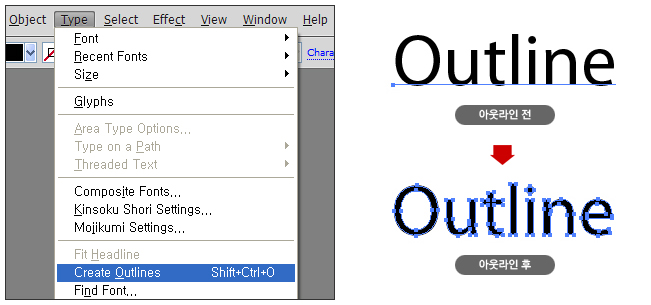
● 엔벨로프 사용 시 유의사항
서체의 모양을 변형하는 엔벨로프를 사용하면 그 서체를 아웃라인하는 것은 불가능합니다.
그러므로 반드시 서체를 먼저 아웃라인한 후에 엔벨로프를 적용하세요.
먼저 엔벨로프를 적용한 경우에는 오브젝트(Object) > 엔벨로프(Envelope Disiort) > 확장(Expand)을 적용하세요.
● 그래프 사용 시 유의사항
일러스트의 그래프 작성 기능을 사용하여 작업한 경우, 그래프 안의 서체는 아웃라인 할 수 없습니다.
일단 그룹 해제를 하여 개별로 선택하면 아웃라인이 가능하므로 접수 전 반드시 아웃라인하여 주십시오.
※ 아웃라인 작업을 하지 않고 접수하신 데이터는 별도 서체로 변형되어 인쇄되오니 접수 전 반드시 확인 바랍니다.
패턴 사용 시 유의사항
서체로 패턴을 만드는 경우에는 반드시 서체 부분을 먼저 아웃라인한 후, 패턴작업을 해주시기 바랍니다.
아웃라인을 하지 않고 패턴을 작성한 서체는 나중에 아웃라인 할 수 없으며 서류 정보에도 남지 않으므로 각별한 주의 바랍니다.
그 밖의 유의사항
● 서체에 테두리를 설정한 경우
서체에 테두리를 설정한 경우, 가장자리 모서리가 뾰족해지는 경우가 발생하는데 선의 모서리 설정을 마이터 결합(Miter Join)에서 라운드 결합(Round Join)으로 변경하면 해결됩니다.
※ 특히 명조체 서체에서 많이 발생하므로 각별한 주의 바랍니다.
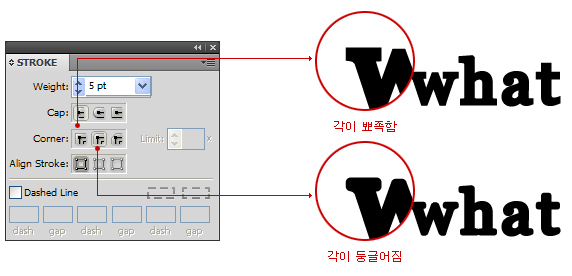
이미지 배치
이미지 배치하기
일러스트에서 이미지를 배치하는 방법은 이미지를 작업창에 직접 가져오는 방법과 링크로 연결하는 두 가지 방법이 있습니다.
이미지를 직접 가져오는 경우
이미지를 일러스트 메뉴에서 열기로 열어서 작업창으로 복사 > 붙이기로 가져오는 방법입니다.
이미지가 데이터 안에 포함되어 있기 때문에 이미지가 누락되는 경우는 없지만 데이터 용량이 커지게 됩니다.
이미지의 칼라 모드는 Bitmap, Grayscale, CMYK Color을 권장하며 해상도는 Bitmap의 경우 1200dpi 이상, Grayscale은 300dpi이상, CMYK Color은 350dpi이상을 권장합니다. 이미지를 불러온 뒤 사이즈를 키우면 해상도가 낮아지므로 주의가 필요합니다.
이미지를 링크로 연결하면 이미지가 데이터 안에 포함되어 있지 않기 때문에 데이터 용량을 줄이는 것이 가능합니다.
데이터 이미지가 여러 폴더에 있는 경우, 파일 전송 시 주의하지 않으면 이미지가 누락될 수 있습니다.
이미지가 링크로 연결된 경우 Relink 버튼 클릭 > 이미지 선택 > Link 체크박스를 해제하면 이미지가 데이터 안으로 저장됩니다.
일러스트에서 이미지를 배치하는 방법은 이미지를 작업창에 직접 가져오는 방법과 링크로 연결하는 두 가지 방법이 있습니다.
이미지를 직접 가져오는 경우
이미지를 일러스트 메뉴에서 열기로 열어서 작업창으로 복사 > 붙이기로 가져오는 방법입니다.
이미지가 데이터 안에 포함되어 있기 때문에 이미지가 누락되는 경우는 없지만 데이터 용량이 커지게 됩니다.
이미지의 칼라 모드는 Bitmap, Grayscale, CMYK Color을 권장하며 해상도는 Bitmap의 경우 1200dpi 이상, Grayscale은 300dpi이상, CMYK Color은 350dpi이상을 권장합니다. 이미지를 불러온 뒤 사이즈를 키우면 해상도가 낮아지므로 주의가 필요합니다.
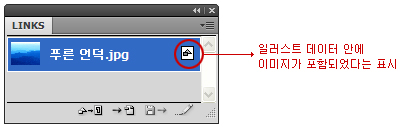
이미지를 링크로 연결하면 이미지가 데이터 안에 포함되어 있지 않기 때문에 데이터 용량을 줄이는 것이 가능합니다.
데이터 이미지가 여러 폴더에 있는 경우, 파일 전송 시 주의하지 않으면 이미지가 누락될 수 있습니다.
이미지가 링크로 연결된 경우 Relink 버튼 클릭 > 이미지 선택 > Link 체크박스를 해제하면 이미지가 데이터 안으로 저장됩니다.
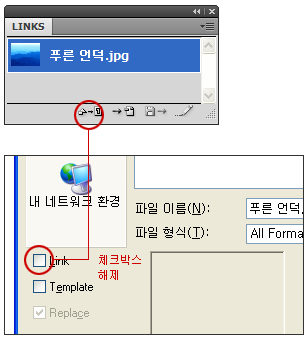
꼭 체크하세요!
● AI 또는 PDF 파일을 일러스트에 배치하지 않도록 하십시오. 선의 두께가 바르게 인쇄되지 않거나 에러 발생으로 인쇄 자체가 안될 수 있으므로 일러스트 데이터는 AI 파일이 아닌 EPS 파일로 배치합니다.
● 이미지는 일러스트 데이터와 같은 폴더에 넣어 작업하는 것을 권장해 드립니다.
● CS~CS6 버전에서 작업한 파일을 9~10 버전으로 낮추어 저장할 때 특정 색상값이 K100%으로 변하는 에러가 발생할 수 있으므로 저장 후 반드시 최소 2번 이상 테이터를 열어 이상 유무를 확인하시기 바랍니다.
● 이미지는 일러스트 데이터와 같은 폴더에 넣어 작업하는 것을 권장해 드립니다.
● CS~CS6 버전에서 작업한 파일을 9~10 버전으로 낮추어 저장할 때 특정 색상값이 K100%으로 변하는 에러가 발생할 수 있으므로 저장 후 반드시 최소 2번 이상 테이터를 열어 이상 유무를 확인하시기 바랍니다.
